Oktatóanyag: Helyszíni WCF REST-szolgáltatás elérhetővé tétele külső ügyfél számára az Azure WCF Relay használatával
Ez az oktatóanyag bemutatja, hogyan hozhat létre WCF Relay-ügyfélalkalmazást és szolgáltatást az Azure Relay használatával. Az eredeti WCF-megfelelőikhez hasonlóan a szolgáltatás egy olyan szerkezet, amely egy vagy több végpontot tesz elérhetővé. Minden végpont egy vagy több szolgáltatásműveletet tesz elérhetővé. A szolgáltatás végpontja megadja azt a címet , ahol a szolgáltatás megtalálható, egy kötést , amely tartalmazza az ügyfélnek a szolgáltatással való kommunikációhoz szükséges információkat, valamint egy szerződést , amely meghatározza a szolgáltatás által az ügyfelek számára biztosított funkciókat. A WCF és a WCF Relay közötti fő különbség az, hogy a végpont a helyi számítógép helyett a felhőben van közzétéve.
Miután elvégezte az oktatóanyag szakaszainak sorrendjét, egy futó szolgáltatással fog rendelkezni. Egy ügyfél is rendelkezik, amely meghívja a szolgáltatás műveleteit.
Ebben az oktatóanyagban a következő feladatokat hajtja végre:
- Az oktatóanyag előfeltételeinek telepítése.
- Hozzon létre egy Relay-névteret.
- Hozzon létre egy WCF-szolgáltatási szerződést.
- Implementálja a WCF-szerződést.
- Futtassa és futtassa a WCF szolgáltatást a Relay szolgáltatásban való regisztrációhoz.
- Hozzon létre egy WCF-ügyfelet a szolgáltatási szerződéshez.
- Konfigurálja a WCF-ügyfelet.
- Implementálja a WCF-ügyfelet.
- Futtassa az alkalmazásokat.
Előfeltételek
Az oktatóanyag teljesítéséhez a következő előfeltételekre lesz szüksége:
- Azure-előfizetés. Ha még nem rendelkezik ilyen fiókkal, hozzon létre egy ingyenes fiókot a kezdés előtt.
- Visual Studio 2015 vagy újabb verzió. Az oktatóanyagban szereplő példák a Visual Studio 2019-et használják.
- Azure SDK for .NET. Telepítse az SDK letöltési oldaláról.
Relay-névtér létrehozása
Első lépésként hozzon létre egy névteret, és szerezze be a közös hozzáférésű jogosultságkód (SAS) kulcsát. A névtér alkalmazáshatárt biztosít a továbbító szolgáltatáson keresztül elérhető összes alkalmazáshoz. A rendszer automatikusan létrehoz egy SAS-kulcsot a szolgáltatásnévtér létrehozásakor. A szolgáltatásnévtér és az SAS-kulcs kombinációja biztosítja az Azure hitelesítő adatait az alkalmazásokhoz való hozzáférés hitelesítéséhez.
Jelentkezzen be az Azure Portalra.
A bal oldali menüben válassza a Minden szolgáltatás lehetőséget. Válassza az Integráció lehetőséget, keresse meg a Továbbítókat, vigye az egeret a Továbbítók fölé, majd válassza a Létrehozás lehetőséget.
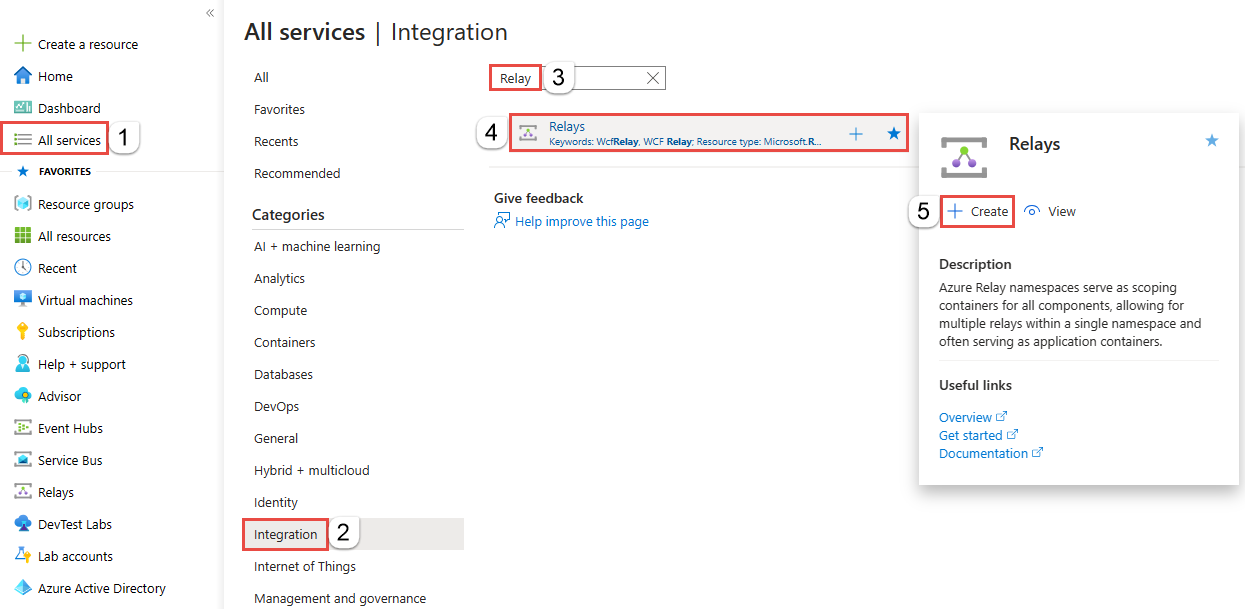
A Névtér létrehozása lapon kövesse az alábbi lépéseket:
Válassza ki azt az Azure-előfizetést, amelyben létre szeretné hozni a névteret.
Az Erőforráscsoport mezőben válasszon ki egy meglévő erőforráscsoportot, amelyben elhelyezi a névteret, vagy hozzon létre egy újat.
Adja meg a Relay névtér nevét.
Válassza ki azt a régiót, amelyben a névteret üzemeltetni szeretné.
Válassza a Lap alján található Véleményezés + létrehozás lehetőséget.
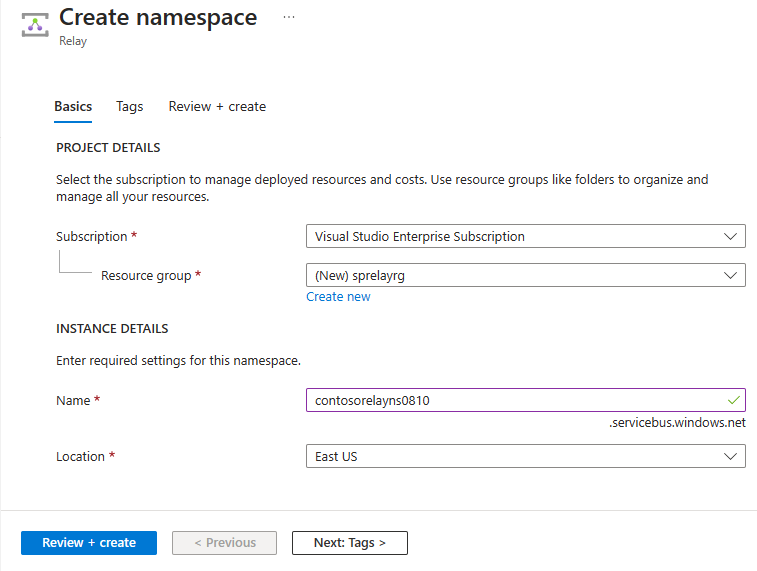
A Véleményezés + létrehozás lapon válassza a Létrehozás lehetőséget.
Néhány perc elteltével megjelenik a névtér Relay lapja.
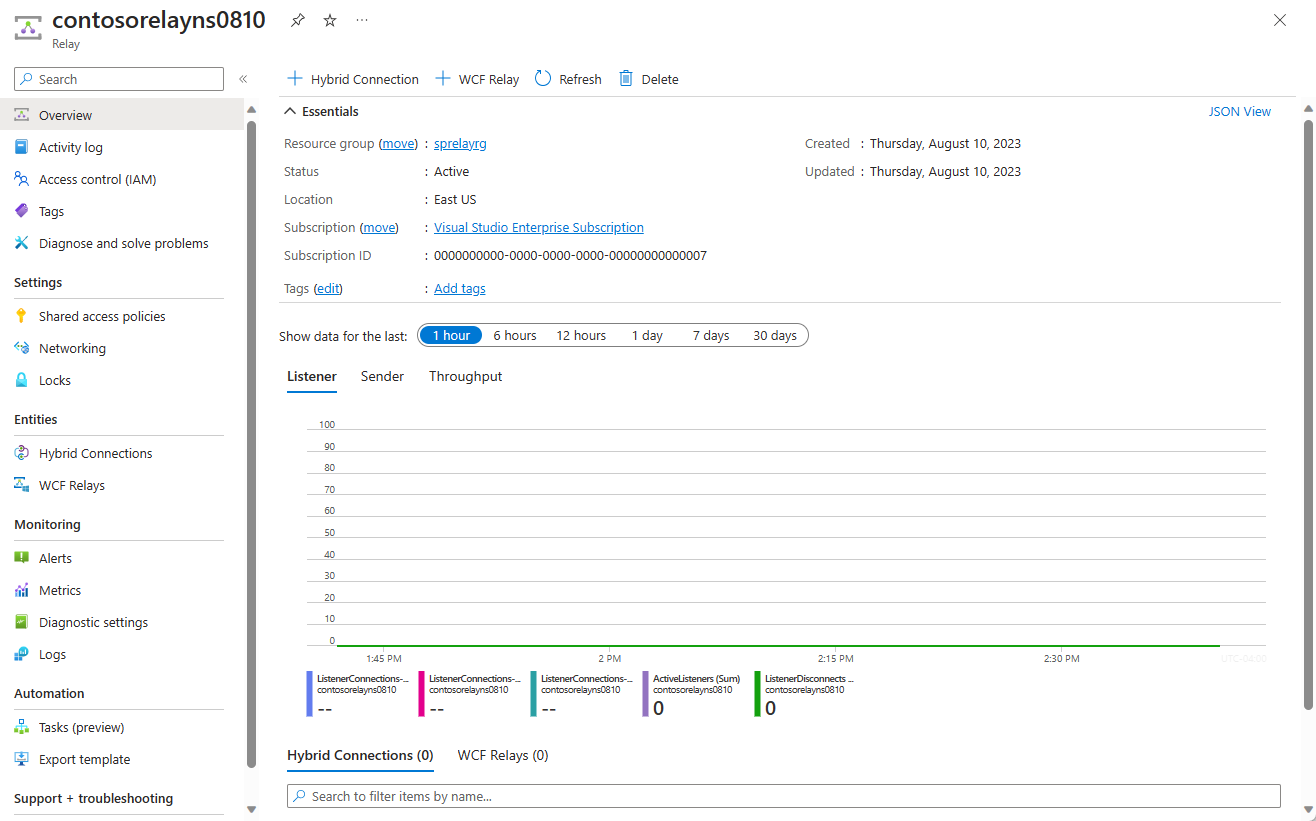
Felügyeleti hitelesítő adatok lekérése
A Továbbítás lapon válassza a megosztott hozzáférési szabályzatok lehetőséget a bal oldali menüben. `
A Megosztott hozzáférési szabályzatok lapon válassza a RootManageSharedAccessKey lehetőséget.
Az SAS-szabályzat: RootManageSharedAccessKey területen válassza az Elsődleges kapcsolati sztring melletti Másolás gombot. Ez a művelet a kapcsolati sztring a vágólapra másolja későbbi használatra. Illessze be ezt az értéket a Jegyzettömbbe vagy egy másik ideiglenes helyre.
A későbbi használat érdekében ismételje meg az előző lépést, és másolja ki és illessze be az Elsődleges kulcs értékét egy ideiglenes helyre.
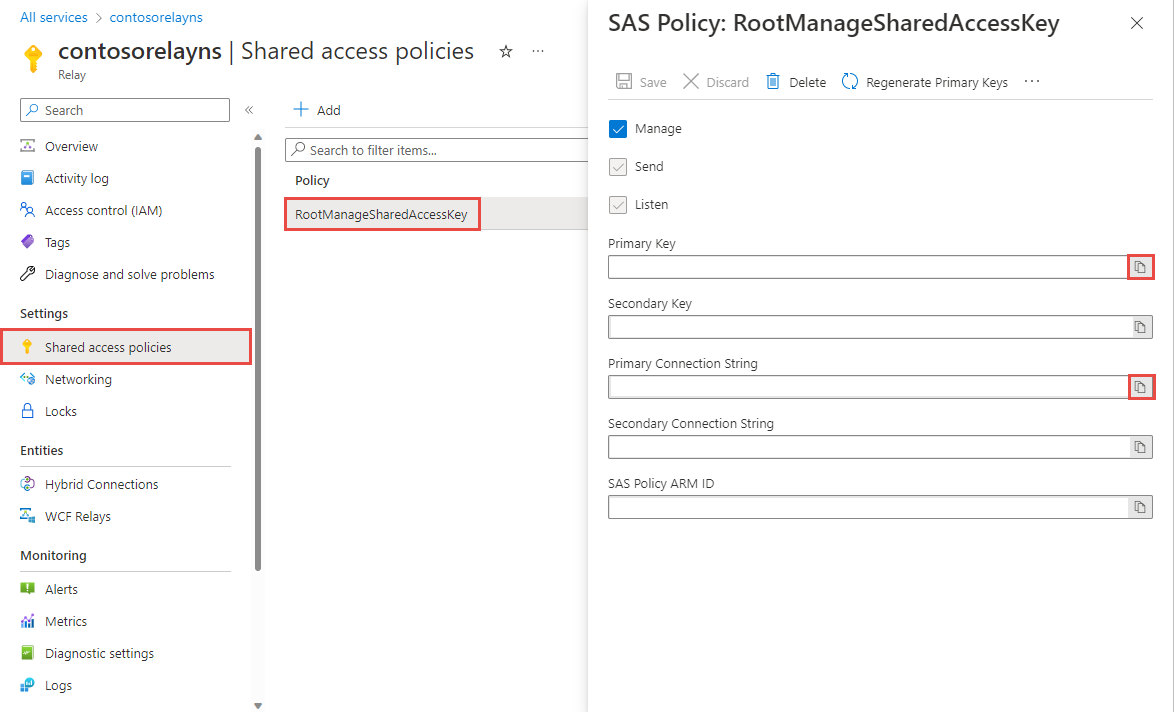
WCF-szolgáltatási szerződés definiálása
A szolgáltatási szerződés határozza meg, hogy a szolgáltatás mely műveleteket támogatja. A műveletek webszolgáltatási módszerek vagy függvények. A szerződések a C++, a C# vagy a Visual Basic felület meghatározásával jönnek létre. A felület minden metódusa egy konkrét szolgáltatási műveletnek felel meg. A ServiceContractAttriibute attribútumot minden felületre, az OperationContractAttribaute attribútumot pedig minden műveletre alkalmazni kell. Ha egy ServiceContractAttribute attribútummal rendelkező felületen lévő metódus nem rendelkezik az OperationContractAttribute attribútummal, akkor a metódus nem lesz közzétéve. A feladatok kódja megtalálható az eljárást követő példában. A szerződésekről és szolgáltatásokról a Szolgáltatások tervezése és megvalósítása című témakörben olvashat bővebben.
Továbbítási szerződés létrehozása adapterrel
Indítsa el a Microsoft Visual Studiót rendszergazdaként. Ehhez kattintson a jobb gombbal a Visual Studio program ikonjára, és válassza a Futtatás rendszergazdaként parancsot.
A Visual Studióban válassza az Új projekt létrehozása lehetőséget.
Az Új projekt létrehozása területen válassza a Konzolalkalmazás (.NET-keretrendszer) lehetőséget a C# számára, és válassza a Tovább gombot.
Nevezze el a projektet EchoService néven , és válassza a Létrehozás lehetőséget.
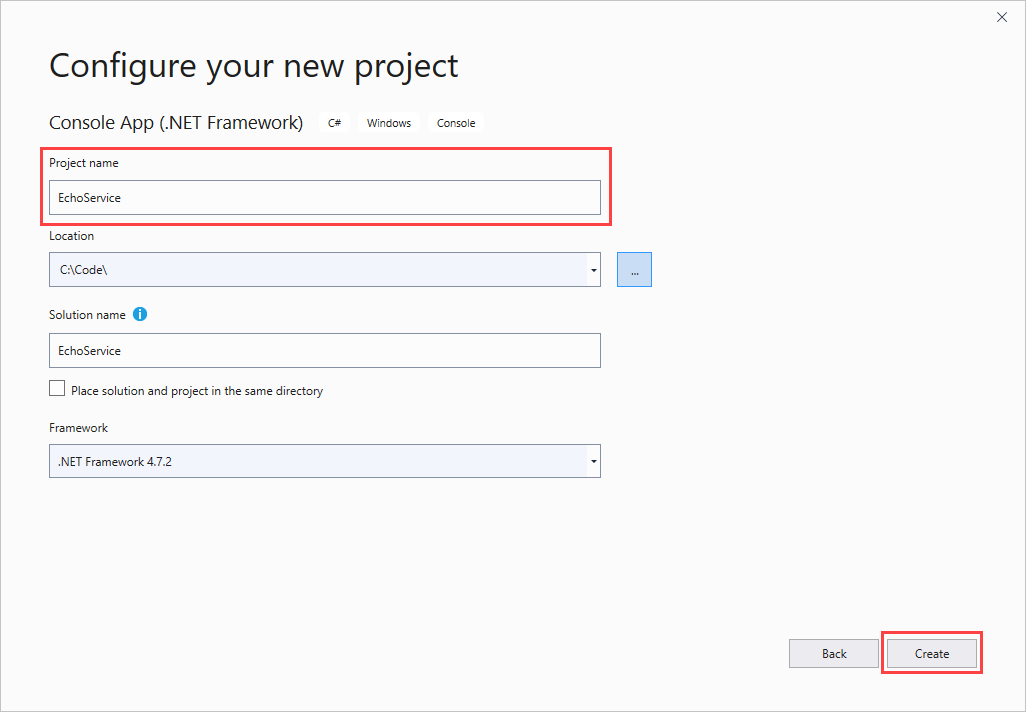
A Megoldáskezelőben kattintson a jobb gombbal a projektre, és válassza a Manage NuGet Packages (NuGet-csomagok kezelése) lehetőséget. A NuGet-csomagkezelőben válassza a Tallózás lehetőséget, majd keresse meg és válassza a WindowsAzure.ServiceBus elemet. Válassza a Telepítés lehetőséget, és fogadja el a használati feltételeket.
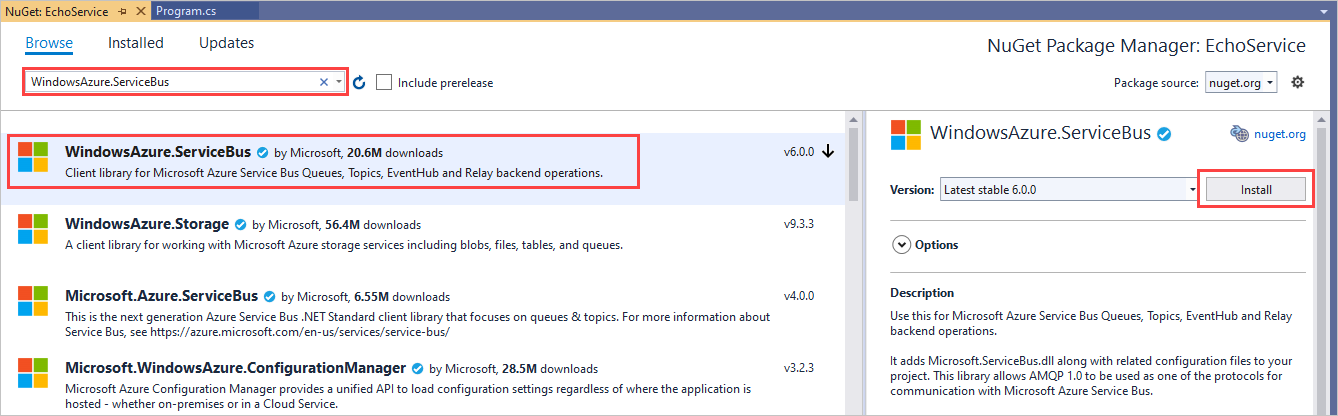
Ez a csomag automatikusan hozzáad hivatkozásokat a Service Bus-kódtárakhoz és a WCF-hez
System.ServiceModel. A System.ServiceModel az a névtér, amely lehetővé teszi a programozott hozzáférést a WCF alapszintű szolgáltatásaihoz. A Service Bus számos WCF-objektumot és -attribútumot használ a szolgáltatási szerződések meghatározására.Adja hozzá a következő
usingutasításokat a Program.cs tetején:using System.ServiceModel; using Microsoft.ServiceBus;Módosítsa a névtér alapértelmezett
EchoServicenevét a következőre:Microsoft.ServiceBus.Samples.Fontos
Ez az oktatóanyag A WCF-ügyfél konfigurálása szakaszban található konfigurációs fájlban használt szerződésalapú felügyelt típus névterét használó C#-névteret
Microsoft.ServiceBus.Sampleshasználja. A minta létrehozásakor bármilyen névteret megadhat. Az oktatóanyag azonban csak akkor működik, ha a szerződés és a szolgáltatás névtereit ennek megfelelően módosítja az alkalmazás konfigurációs fájljában. A App.config fájlban megadott névtérnek meg kell egyeznie a C#-fájlokban megadott névtérrel.Közvetlenül a
Microsoft.ServiceBus.Samplesnévtér deklarációja után, de a névtéren belül definiáljon egy új nevű felületetIEchoContract, és alkalmazza azServiceContractAttributeattribútumot a felületre a névtérértékkelhttps://samples.microsoft.com/ServiceModel/Relay/. Illessze be a következő kódot a névtér deklarációja után:[ServiceContract(Name = "IEchoContract", Namespace = "https://samples.microsoft.com/ServiceModel/Relay/")] public interface IEchoContract { }A névtér értéke különbözik a kód tartományában használt névtértől. A névtér értéke ehelyett egyedi azonosítóként van használatban ehhez a szerződéshez. A névtér explicit meghatározásával megelőzhető az alapértelmezett névtér hozzáadása a szerződésnévhez.
Megjegyzés
A szolgáltatási szerződés névtere általában tartalmaz egy elnevezési sémát, amely tartalmazza a verzióinformációkat. Ha a verzióinformációk szerepelnek a szolgáltatási szerződés névterében, a szolgáltatások képesek elkülöníteni a nagyobb módosításokat egy új szolgáltatási szerződés új névtérrel való meghatározása, valamint egy új végponton való megjelenítése révén. Ily módon az ügyfelek továbbra is használhatják a régi szolgáltatási szerződést anélkül, hogy frissíteni kellene. A verzióinformációk dátumot vagy buildszámot tartalmazhatnak. További információ: Service Versioning (Szolgáltatás verziószámozása). Ebben az oktatóanyagban a szolgáltatási szerződés névterének elnevezési sémája nem tartalmaz verzióinformációkat.
IEchoContractAz interfészen belül deklaráljon egy metódust arra az egyetlen műveletre, amelyet aIEchoContractszerződés elérhetővé tesz a felületen, és alkalmazza azOperationContractAttributeattribútumot a nyilvános WCF Relay-szerződés részeként elérhetővé tenni kívánt metódusra az alábbiak szerint:[OperationContract] string Echo(string text);Közvetlenül az
IEchoContractfelület deklarációja után deklaráljon egy csatornát, amely örökli azIEchoContractés azIClientChannelfelületek tulajdonságait is, ahogy az itt látható:public interface IEchoChannel : IEchoContract, IClientChannel { }A csatorna egy olyan WCF-objektum, amelyen keresztül a gazda és az ügyfél információkat adnak át egymásnak. Később kódot fog írni a csatornára a két alkalmazás adatainak visszhangja érdekében.
Válassza aBuild Solution (Buildelési megoldáslétrehozása>) vagy a Ctrl+Shift+B billentyűkombinációt a munkája eddigi pontosságának megerősítéséhez.
Példa WCF-szerződésre
Az alábbi kód egy alapszintű felületet mutat be, amely egy WCF Relay-szerződést határoz meg.
using System;
using System.ServiceModel;
namespace Microsoft.ServiceBus.Samples
{
[ServiceContract(Name = "IEchoContract", Namespace = "https://samples.microsoft.com/ServiceModel/Relay/")]
public interface IEchoContract
{
[OperationContract]
String Echo(string text);
}
public interface IEchoChannel : IEchoContract, IClientChannel { }
class Program
{
static void Main(string[] args)
{
}
}
}
Most, hogy létrejött a felület, megvalósíthatja azt.
A WCF-szerződés megvalósítása
Az Azure Relay létrehozásához először létre kell hoznia a szerződést egy interfész használatával. A felület létrehozásával kapcsolatos további információkért lásd az előző szakaszt. A következő eljárás implementálja az interfészt. Ehhez a feladathoz létre kell hozni egy nevű EchoService osztályt, amely implementálja a felhasználó által definiált IEchoContract felületet. Az illesztő implementálása után konfigurálja a felületet egy App.config konfigurációs fájllal. A konfigurációs fájl tartalmazza az alkalmazáshoz szükséges információkat. Ezek az információk tartalmazzák a szolgáltatás nevét, a szerződés nevét és a továbbító szolgáltatással való kommunikációhoz használt protokoll típusát. Az ezekhez a feladatokhoz használt kódot az eljárást követő példában adták meg. A szolgáltatási szerződések implementálásával kapcsolatos általánosabb információkért lásd: Szolgáltatásszerződések implementálása.
Hozzon létre egy új,
EchoServicenevű osztályt közvetlenül azIEchoContractfelület meghatározása után. AzEchoServiceosztály megvalósítja azIEchoContractfelületet.class EchoService : IEchoContract { }Hasonlóan az egyéb felületi megvalósításokhoz, a definíciót megvalósíthatja egy másik fájlban. Ebben az oktatóanyagban azonban a megvalósítás ugyanabban a fájlban található, mint a felületdefiníció és a
Main()metódus.Alkalmazza a ServiceBehaviorAttribute attribútumot az
IEchoContractfelületre. Az attribútum megadja a szolgáltatás nevét és névterét. Ezután azEchoServiceosztály a következőképp jelenik meg:[ServiceBehavior(Name = "EchoService", Namespace = "https://samples.microsoft.com/ServiceModel/Relay/")] class EchoService : IEchoContract { }Valósítsa meg az
IEchoContractfelületen meghatározottEchometódust azEchoServiceosztályban.public string Echo(string text) { Console.WriteLine("Echoing: {0}", text); return text; }Válassza aBuild Solution (Buildelési megoldáslétrehozása>) vagy a Ctrl+Shift+B billentyűkombinációt.
A szolgáltatás gazdagépének konfigurációjának meghatározása
A konfigurációs fájl hasonló a WCF konfigurációs fájlhoz. Tartalmazza a szolgáltatásnevet, a végpontot és a kötést. A végpont az a hely, amelyet az Azure Relay elérhetővé tesz az ügyfelek és a gazdagépek számára, hogy kommunikáljanak egymással. A kötés a kommunikációhoz használt protokoll típusa. A fő különbség az, hogy ez a konfigurált szolgáltatásvégpont egy NetTcpRelayBinding kötésre hivatkozik, amely nem része a .NET-keretrendszer. A NetTcpRelayBinding a szolgáltatás által meghatározott kötések egyike.
A Megoldáskezelőben kattintson duplán aApp.config elemre a fájl Visual Studio-szerkesztőben való megnyitásához.
<appSettings>Az elemben cserélje le a helyőrzőket az Azure Relay-névtér nevére és a korábbi lépésben másolt SAS-kulcsra.A
<system.serviceModel>címkéken belül adjon hozzá egy<services>elemet. Egyetlen konfigurációs fájlban több továbbítóalkalmazást is definiálhat. Ez az oktatóanyag viszont csak egyet határoz meg.<?xmlversion="1.0" encoding="utf-8"?> <configuration> <system.serviceModel> <services> </services> </system.serviceModel> </configuration>A
<services>elemen belül adjon hozzá egy<service>elemet a szolgáltatás nevének meghatározásához.<service name="Microsoft.ServiceBus.Samples.EchoService"> </service>A
<service>elemen belül határozza meg a végpont szerződés helyét, valamint a végpont kötésének típusát.<endpoint contract="Microsoft.ServiceBus.Samples.IEchoContract" binding="netTcpRelayBinding"/>A végpont meghatározza, hogy az ügyfél hol keresi majd a gazdaalkalmazást. Később az oktatóanyag ezzel a lépéssel létrehoz egy URI-t, amely teljes mértékben elérhetővé teszi a gazdagépet az Azure Relayen keresztül. A kötés deklarálja, hogy TCP protokollt használunk a továbbító szolgáltatással való kommunikációhoz.
Válassza aBuild Solution (Buildelési megoldáslétrehozása>) vagy a Ctrl+Shift+B billentyűkombinációt a munkája eddigi pontosságának megerősítéséhez.
Példa egy szolgáltatási szerződés megvalósítására
A következő kód a szolgáltatási szerződés megvalósítását mutatja be.
[ServiceBehavior(Name = "EchoService", Namespace = "https://samples.microsoft.com/ServiceModel/Relay/")]
class EchoService : IEchoContract
{
public string Echo(string text)
{
Console.WriteLine("Echoing: {0}", text);
return text;
}
}
Az alábbi kód a szolgáltatás gazdagépéhez társított App.config fájl alapformátumát mutatja be.
<?xml version="1.0" encoding="utf-8" ?>
<configuration>
<system.serviceModel>
<services>
<service name="Microsoft.ServiceBus.Samples.EchoService">
<endpoint contract="Microsoft.ServiceBus.Samples.IEchoContract" binding="netTcpRelayBinding" />
</service>
</services>
<extensions>
<bindingExtensions>
<add name="netTcpRelayBinding"
type="Microsoft.ServiceBus.Configuration.NetTcpRelayBindingCollectionElement, Microsoft.ServiceBus, Culture=neutral, PublicKeyToken=31bf3856ad364e35"/>
</bindingExtensions>
</extensions>
</system.serviceModel>
</configuration>
A WCF szolgáltatás üzemeltetéséhez és futtatásához regisztráljon a relay szolgáltatásban
Ez a lépés az Azure Relay szolgáltatás futtatását ismerteti.
A továbbító hitelesítő adatainak létrehozása
A
Main()metódusban hozzon létre két változót, amelyben a konzolablakból beolvasott névtér és SAS-kulcs tárolható.Console.Write("Your Service Namespace: "); string serviceNamespace = Console.ReadLine(); Console.Write("Your SAS key: "); string sasKey = Console.ReadLine();Az SAS-kulcsot később a rendszer a projekt eléréséhez fogja használni. A névteret a rendszer paraméterként átadja a
CreateServiceUriszámára szolgáltatás URI létrehozásához.TransportClientEndpointBehavior objektummal deklarálja, hogy SAS-kulcsot fog használni hitelesítőadat-típusként. Vegye fel a következő kódot közvetlenül az előző lépésben felvett kód után.
TransportClientEndpointBehavior sasCredential = new TransportClientEndpointBehavior(); sasCredential.TokenProvider = TokenProvider.CreateSharedAccessSignatureTokenProvider("RootManageSharedAccessKey", sasKey);
Alapcím létrehozása a szolgáltatáshoz
Az előző szakaszban hozzáadott kód után hozzon létre egy példányt Uri a szolgáltatás alapcíméhez. Ez az URI megadja a Service Bus-sémát, a névteret és a szolgáltatási felület útvonalát.
Uri address = ServiceBusEnvironment.CreateServiceUri("sb", serviceNamespace, "EchoService");
Az "sb" érték a Service Bus-séma rövidítése. Azt jelzi, hogy protokollként TCP-t használunk. Ezt a sémát korábban a konfigurációs fájlban is jelezték, amikor a NetTcpRelayBinding lett megadva kötésként.
Az oktatóanyaghoz az URI sb://putServiceNamespaceHere.windows.net/EchoService.
A szolgáltatás gazdagépének létrehozása és konfigurálása
Továbbra is működik a rendszerben
Main(), állítsa a kapcsolati módot értékreAutoDetect.ServiceBusEnvironment.SystemConnectivity.Mode = ConnectivityMode.AutoDetect;A kapcsolati mód azt a protokollt írja le, amelyet a szolgáltatás a továbbító szolgáltatással való kommunikációhoz használ; HTTP-t vagy TCP-t. Az alapértelmezett beállítással
AutoDetecta szolgáltatás TCP-kapcsolaton keresztül próbál csatlakozni az Azure Relayhez, ha az elérhető, és HTTP-t, ha a TCP nem érhető el. Ez az eredmény eltér a szolgáltatás által az ügyfélkommunikációhoz megadott protokolltól. Azt a protokollt az alkalmazott kötés határozza meg. Egy szolgáltatás például használhatja az AlapszintűHttpRelayBinding kötést, amely azt határozza meg, hogy végpontja HTTP-kapcsolaton keresztül kommunikáljon az ügyfelekkel. Ugyanez a szolgáltatás megadhatjaConnectivityMode.AutoDetect, hogy a szolgáltatás TCP-kapcsolaton keresztül kommunikáljon az Azure Relayrel.Hozza létre a szolgáltatás gazdáját a szakaszban korábban létrehozott URI segítségével.
ServiceHost host = new ServiceHost(typeof(EchoService), address);A szolgáltatásgazda a WCF-objektum, amely a szolgáltatást példányosítja. Itt adja át a létrehozni kívánt szolgáltatástípust, egy típust
EchoService, valamint azt a címet is, ahol elérhetővé szeretné tenni a szolgáltatást.A Program.cs fájl tetején adja hozzá a System.ServiceModel.Description és a Microsoft.ServiceBus.Description hivatkozásokat.
using System.ServiceModel.Description; using Microsoft.ServiceBus.Description;Újra a
Main()metódusban konfigurálja a végpontot a nyilvános hozzáférés engedélyezésére.IEndpointBehavior serviceRegistrySettings = new ServiceRegistrySettings(DiscoveryType.Public);Ez a lépés tájékoztatja a továbbítószolgáltatást arról, hogy az alkalmazás nyilvánosan megtalálható a projekt Atom-hírcsatornájának vizsgálatával. Ha a értékre
privatevan állítvaDiscoveryType, az ügyfél továbbra is hozzáférhet a szolgáltatáshoz. A szolgáltatás azonban nem jelenik meg, amikor a névtérbenRelaykeres. Az ügyfélnek ehhez már ismernie kell a végpont elérési útját.Alkalmazza a szolgáltatás hitelesítő adatait a App.config fájlban meghatározott szolgáltatásvégpontokra:
foreach (ServiceEndpoint endpoint in host.Description.Endpoints) { endpoint.Behaviors.Add(serviceRegistrySettings); endpoint.Behaviors.Add(sasCredential); }Ahogy korábban említettük, több szolgáltatást és végpontot is deklarálhatott volna a konfigurációs fájlban. Ha így tett, ez a kód végighalad a konfigurációs fájlon, és megkeres minden végpontot, amelyre alkalmaznia kell a hitelesítő adatokat. Ebben az oktatóanyagban a konfigurációs fájlnak csak egy végpontja van.
A szolgáltatás gazdagépének megnyitása
A fájlban
Main()továbbra is adja hozzá a következő sort a szolgáltatás megnyitásához.host.Open();Tájékoztassa a felhasználót arról, hogy a szolgáltatás fut, és magyarázza el, hogyan lehet leállítani.
Console.WriteLine("Service address: " + address); Console.WriteLine("Press [Enter] to exit"); Console.ReadLine();Ha kész, zárja be a szolgáltatásgazdát.
host.Close();A projekt létrehozásához válassza a Ctrl+Shift+B billentyűkombinációt.
Példa egy szolgáltatás konzolalkalmazásban való üzemeltetésére
A befejezett szolgáltatáskódnak a következőképpen kell megjelennie. A kód tartalmazza az oktatóanyag korábbi lépéseiből származó szolgáltatási szerződést és implementációt, és a szolgáltatást egy konzolalkalmazásban üzemelteti.
using System;
using System.ServiceModel;
using System.ServiceModel.Description;
using Microsoft.ServiceBus;
using Microsoft.ServiceBus.Description;
namespace Microsoft.ServiceBus.Samples
{
[ServiceContract(Name = "IEchoContract", Namespace = "https://samples.microsoft.com/ServiceModel/Relay/")]
public interface IEchoContract
{
[OperationContract]
String Echo(string text);
}
public interface IEchoChannel : IEchoContract, IClientChannel { };
[ServiceBehavior(Name = "EchoService", Namespace = "https://samples.microsoft.com/ServiceModel/Relay/")]
class EchoService : IEchoContract
{
public string Echo(string text)
{
Console.WriteLine("Echoing: {0}", text);
return text;
}
}
class Program
{
static void Main(string[] args)
{
ServiceBusEnvironment.SystemConnectivity.Mode = ConnectivityMode.AutoDetect;
Console.Write("Your Service Namespace: ");
string serviceNamespace = Console.ReadLine();
Console.Write("Your SAS key: ");
string sasKey = Console.ReadLine();
// Create the credentials object for the endpoint.
TransportClientEndpointBehavior sasCredential = new TransportClientEndpointBehavior();
sasCredential.TokenProvider = TokenProvider.CreateSharedAccessSignatureTokenProvider("RootManageSharedAccessKey", sasKey);
// Create the service URI based on the service namespace.
Uri address = ServiceBusEnvironment.CreateServiceUri("sb", serviceNamespace, "EchoService");
// Create the service host reading the configuration.
ServiceHost host = new ServiceHost(typeof(EchoService), address);
// Create the ServiceRegistrySettings behavior for the endpoint.
IEndpointBehavior serviceRegistrySettings = new ServiceRegistrySettings(DiscoveryType.Public);
// Add the Relay credentials to all endpoints specified in configuration.
foreach (ServiceEndpoint endpoint in host.Description.Endpoints)
{
endpoint.Behaviors.Add(serviceRegistrySettings);
endpoint.Behaviors.Add(sasCredential);
}
// Open the service.
host.Open();
Console.WriteLine("Service address: " + address);
Console.WriteLine("Press [Enter] to exit");
Console.ReadLine();
// Close the service.
host.Close();
}
}
}
WCF-ügyfél létrehozása a szolgáltatási szerződéshez
A következő feladat egy ügyfélalkalmazás létrehozása és a később megvalósítandó szolgáltatási szerződés meghatározása. Ezek a lépések hasonlóak a szolgáltatás létrehozásához használt lépésekhez: szerződés definiálása, App.config fájl szerkesztése, hitelesítő adatok használata a továbbító szolgáltatáshoz való csatlakozáshoz stb. A feladatokhoz használt kód megtalálható az eljárást követő példában.
Hozzon létre egy új projektet az aktuális Visual Studio-megoldásban az ügyfél számára:
- A Megoldáskezelőben kattintson a jobb gombbal az aktuális megoldásra (nem a projektre), és válassza azÚj projekthozzáadása> lehetőséget.
- Az Új projekt hozzáadása területen válassza a C# konzolalkalmazás (.NET-keretrendszer) elemét, majd válassza a Tovább lehetőséget.
- Nevezze el az EchoClient projektet, és válassza a Létrehozás lehetőséget.
A MegoldáskezelőEchoClient projektjében kattintson duplán a Program.cs fájlra a fájl szerkesztőben való megnyitásához, ha még nincs megnyitva.
Módosítsa a névtér alapértelmezett
EchoClientnevét a következőre:Microsoft.ServiceBus.Samples.Telepítse a Service Bus NuGet-csomagot:
A Megoldáskezelőben kattintson a jobb gombbal az EchoClient elemre , majd válassza a Manage NuGet Packages (NuGet-csomagok kezelése) lehetőséget.
Válassza a Tallózás lehetőséget, majd keresse meg és válassza a WindowsAzure.ServiceBus lehetőséget. Válassza a Telepítés lehetőséget, és fogadja el a használati feltételeket.
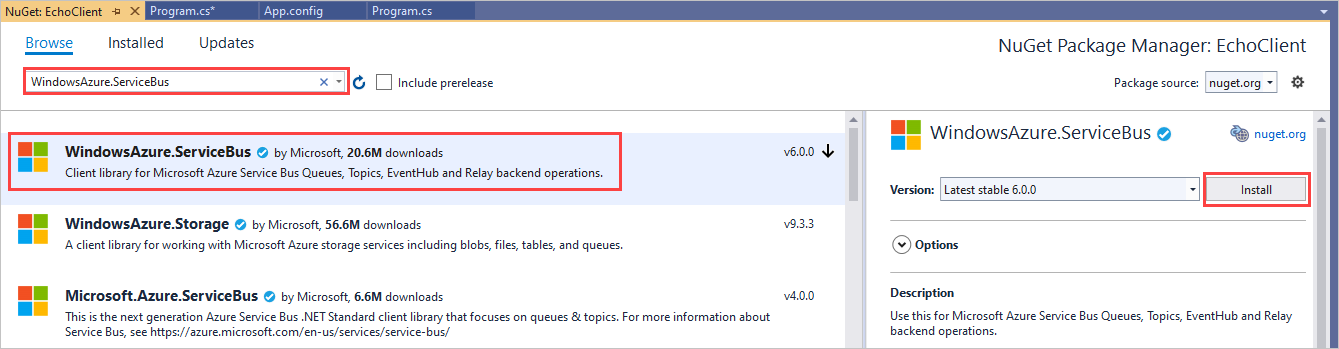
Adjon hozzá egy utasítást
usinga System.ServiceModel névtérhez a Program.cs fájlban.using System.ServiceModel;Adja hozzá a szolgáltatási szerződés meghatározását a névtérhez, ahogyan az az alábbi példában látható. Ez a definíció megegyezik a Service projektben használt definícióval. Adja hozzá ezt a kódot a
Microsoft.ServiceBus.Samplesnévtér tetején.[ServiceContract(Name = "IEchoContract", Namespace = "https://samples.microsoft.com/ServiceModel/Relay/")] public interface IEchoContract { [OperationContract] string Echo(string text); } public interface IEchoChannel : IEchoContract, IClientChannel { }Az ügyfél létrehozásához válassza a Ctrl+Shift+B billentyűkombinációt.
Példa az EchoClient-projektre
Az alábbi kód a Program.cs fájl aktuális állapotát mutatja az EchoClient projektben.
using System;
using Microsoft.ServiceBus;
using System.ServiceModel;
namespace Microsoft.ServiceBus.Samples
{
[ServiceContract(Name = "IEchoContract", Namespace = "https://samples.microsoft.com/ServiceModel/Relay/")]
public interface IEchoContract
{
[OperationContract]
string Echo(string text);
}
public interface IEchoChannel : IEchoContract, IClientChannel { }
class Program
{
static void Main(string[] args)
{
}
}
}
A WCF-ügyfél konfigurálása
Ebben a lépésben létrehoz egy App.config fájlt egy alapszintű ügyfélalkalmazáshoz, amely hozzáfér az oktatóanyagban korábban létrehozott szolgáltatáshoz. Ez aApp.config fájl határozza meg a végpont szerződését, kötését és nevét. A feladatokhoz használt kód megtalálható az eljárást követő példában.
A MegoldáskezelőEchoClient projektjében kattintson duplán a App.config elemre a fájl Visual Studio-szerkesztőben való megnyitásához.
Az
<appSettings>elemben cserélje le a helyőrzőket a szolgáltatási névtér nevére, valamint a korábbi lépésben másolt SAS-kulcsra.Az elemen
system.serviceModelbelül adjon hozzá egy<client>elemet.<?xmlversion="1.0" encoding="utf-8"?> <configuration> <system.serviceModel> <client> </client> </system.serviceModel> </configuration>Ez a kód azt deklarálja, hogy WCF-stílusú ügyfélalkalmazást definiál.
A
clientelemen belül határozza meg a nevet, a szerződést és a kötéstípust a végponthoz.<endpoint name="RelayEndpoint" contract="Microsoft.ServiceBus.Samples.IEchoContract" binding="netTcpRelayBinding"/>Ez a kód határozza meg a végpont nevét. Emellett meghatározza a szolgáltatásban definiált szerződést, valamint azt a tényt, hogy az ügyfélalkalmazás TCP-t használ az Azure Relaynel való kommunikációhoz. A következő lépés a végpont neve használatával ezt a végpont-konfigurációt összekapcsolja a szolgáltatás URI-jával.
Válassza azÖsszes fájl> mentése lehetőséget.
Példa a App.config fájlra
Az alábbi kód az Echo-ügyfélApp.config fájlját mutatja.
<?xml version="1.0" encoding="utf-8" ?>
<configuration>
<system.serviceModel>
<client>
<endpoint name="RelayEndpoint"
contract="Microsoft.ServiceBus.Samples.IEchoContract"
binding="netTcpRelayBinding"/>
</client>
<extensions>
<bindingExtensions>
<add name="netTcpRelayBinding"
type="Microsoft.ServiceBus.Configuration.NetTcpRelayBindingCollectionElement, Microsoft.ServiceBus, Culture=neutral, PublicKeyToken=31bf3856ad364e35"/>
</bindingExtensions>
</extensions>
</system.serviceModel>
</configuration>
A WCF-ügyfél implementálása
Ebben a szakaszban egy alapszintű ügyfélalkalmazást implementál, amely hozzáfér az oktatóanyagban korábban létrehozott szolgáltatáshoz. A szolgáltatáshoz hasonlóan az ügyfél számos műveletet hajt végre az Azure Relay eléréséhez:
- Beállítja a csatlakozási módot.
- Létrehozza a gazdaszolgáltatás helyét megadó URI-t.
- Megadja a biztonsági hitelesítő adatokat.
- Alkalmazza a hitelesítő adatokat a kapcsolatra.
- Megnyitja a kapcsolatot.
- Végrehajtja az alkalmazásspecifikus feladatokat.
- Bezárja a kapcsolatot.
Az egyik fő különbség azonban az, hogy az ügyfélalkalmazás egy csatornát használ a továbbítási szolgáltatáshoz való csatlakozáshoz. A szolgáltatás a ServiceHost hívását használja. A feladatokhoz használt kód megtalálható az eljárást követő példában.
Ügyfélalkalmazás implementálása
A csatlakozási mód beállítása legyen
AutoDetect. Adja hozzá a következő kódot az EchoClient alkalmazásMain()metódusában.ServiceBusEnvironment.SystemConnectivity.Mode = ConnectivityMode.AutoDetect;Határozzon meg változókat, amelyek a konzolról beolvasott szolgáltatásnévtér és SAS-kulcs értékeit tárolják.
Console.Write("Your Service Namespace: "); string serviceNamespace = Console.ReadLine(); Console.Write("Your SAS Key: "); string sasKey = Console.ReadLine();Hozza létre azt az URI-t, amely meghatározza a gazdagép helyét a Relay-projektben.
Uri serviceUri = ServiceBusEnvironment.CreateServiceUri("sb", serviceNamespace, "EchoService");Hozza létre a hitelesítő objektumot a szolgáltatásnévtér végpontjához.
TransportClientEndpointBehavior sasCredential = new TransportClientEndpointBehavior(); sasCredential.TokenProvider = TokenProvider.CreateSharedAccessSignatureTokenProvider("RootManageSharedAccessKey", sasKey);Hozza létre a csatorna-előállítót, amely betölti a App.config fájlban leírt konfigurációt.
ChannelFactory<IEchoChannel> channelFactory = new ChannelFactory<IEchoChannel>("RelayEndpoint", new EndpointAddress(serviceUri));A csatornagyár egy WCF-objektum, amely létrehoz egy csatornát, amelyen keresztül a szolgáltatás és az ügyfélalkalmazások kommunikálnak.
Alkalmazza a hitelesítő adatokat.
channelFactory.Endpoint.Behaviors.Add(sasCredential);Hozza létre és nyissa meg a csatornát a szolgáltatás felé.
IEchoChannel channel = channelFactory.CreateChannel(); channel.Open();Írja meg az Echo alapszintű felhasználói felületét és funkcióit.
Console.WriteLine("Enter text to echo (or [Enter] to exit):"); string input = Console.ReadLine(); while (input != String.Empty) { try { Console.WriteLine("Server echoed: {0}", channel.Echo(input)); } catch (Exception e) { Console.WriteLine("Error: " + e.Message); } input = Console.ReadLine(); }A kód a csatornaobjektum példányát használja a szolgáltatás proxyjaként.
Zárja be a csatornát, és zárja be a gyárat.
channel.Close(); channelFactory.Close();
Példakód ehhez az oktatóanyaghoz
A kitöltött kódnak a következőképpen kell megjelennie. Ez a kód bemutatja, hogyan hozhat létre ügyfélalkalmazást, hogyan hívhatja meg a szolgáltatás műveleteit, és hogyan zárhatja be az ügyfelet a műveleti hívás befejezése után.
using System;
using Microsoft.ServiceBus;
using System.ServiceModel;
namespace Microsoft.ServiceBus.Samples
{
[ServiceContract(Name = "IEchoContract", Namespace = "https://samples.microsoft.com/ServiceModel/Relay/")]
public interface IEchoContract
{
[OperationContract]
String Echo(string text);
}
public interface IEchoChannel : IEchoContract, IClientChannel { }
class Program
{
static void Main(string[] args)
{
ServiceBusEnvironment.SystemConnectivity.Mode = ConnectivityMode.AutoDetect;
Console.Write("Your Service Namespace: ");
string serviceNamespace = Console.ReadLine();
Console.Write("Your SAS Key: ");
string sasKey = Console.ReadLine();
Uri serviceUri = ServiceBusEnvironment.CreateServiceUri("sb", serviceNamespace, "EchoService");
TransportClientEndpointBehavior sasCredential = new TransportClientEndpointBehavior();
sasCredential.TokenProvider = TokenProvider.CreateSharedAccessSignatureTokenProvider("RootManageSharedAccessKey", sasKey);
ChannelFactory<IEchoChannel> channelFactory = new ChannelFactory<IEchoChannel>("RelayEndpoint", new EndpointAddress(serviceUri));
channelFactory.Endpoint.Behaviors.Add(sasCredential);
IEchoChannel channel = channelFactory.CreateChannel();
channel.Open();
Console.WriteLine("Enter text to echo (or [Enter] to exit):");
string input = Console.ReadLine();
while (input != String.Empty)
{
try
{
Console.WriteLine("Server echoed: {0}", channel.Echo(input));
}
catch (Exception e)
{
Console.WriteLine("Error: " + e.Message);
}
input = Console.ReadLine();
}
channel.Close();
channelFactory.Close();
}
}
}
Az alkalmazások futtatása
A megoldás létrehozásához válassza a Ctrl+Shift+B billentyűkombinációt. Ez a művelet az előző lépésekben létrehozott ügyfélprojektet és szolgáltatásprojektet is létrehozza.
Az ügyfélalkalmazás futtatása előtt győződjön meg arról, hogy a szolgáltatásalkalmazás fut. A Megoldáskezelőben kattintson a jobb gombbal az EchoService megoldásra, majd válassza a Tulajdonságok lehetőséget.
A Tulajdonságlapok területen válassza a Common Properties Startup Project ( Közös tulajdonságok>indítási projektje) elemet, majd válassza a Több indítási projekt lehetőséget. Győződjön meg arról, hogy a lista első eleme az EchoService.
Az Action (Művelet) mezőt állítsa az EchoService és az EchoClient projekt esetén is Start (Indítás) értékűre.
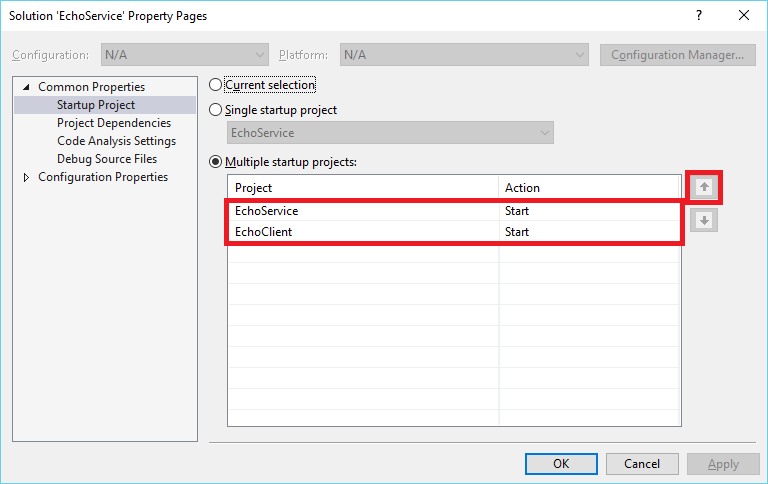
Válassza a Projektfüggőségek lehetőséget. A Projektek területen válassza az EchoClient lehetőséget. A Függők beállításnál győződjön meg arról, hogy az EchoService ki van jelölve.
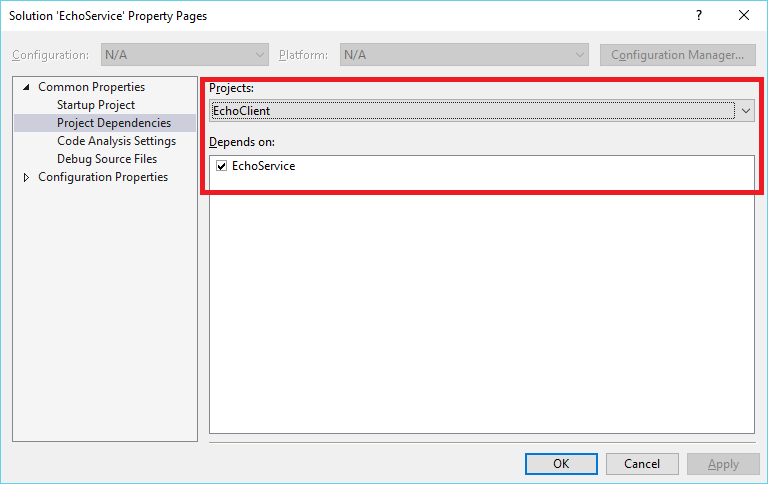
A Tulajdonságlapok bezárásához kattintson az OK gombra.
Mindkét projekt futtatásához válassza az F5 lehetőséget.
Mindkét konzolablak megnyílik, és a rendszer a névtér nevének megadását kéri. Először a szolgáltatásnak kell futnia, ezért az EchoService konzolablakban adja meg a névteret, majd válassza az Enter lehetőséget.
Ezután a konzol rákérdez az SAS-kulcsra. Írja be az SAS-kulcsot, és válassza az Enter lehetőséget.
Íme egy példa a konzolablak kimenetére. Az itt szereplő értékek csak példák.
Your Service Namespace: myNamespaceYour SAS Key: <SAS key value>A szolgáltatásalkalmazás a konzolablakba írja a címet, amelyen figyel, ahogyan az az előbbi példában is látható.
Service address: sb://mynamespace.servicebus.windows.net/EchoService/Press [Enter] to exitAz EchoClient konzolablakában adja meg a korábban a szolgáltatásalkalmazáshoz megadott adatokat. Adja meg ugyanazokat a szolgáltatásnévtereket és SAS-kulcsértékeket az ügyfélalkalmazáshoz.
Az értékek megadása után az ügyfél megnyit egy csatornát a szolgáltatás felé, és szövegbevitelre kéri, ahogyan az az alábbi példa konzolkimenetben látható.
Enter text to echo (or [Enter] to exit):Írjon be egy szöveget, és küldje el a szolgáltatásalkalmazásnak, majd válassza az Enter lehetőséget. Ezt a szöveget az Echo szolgáltatásműveleten keresztül küldi el a rendszer a szolgáltatásnak, és megjelenik a szolgáltatás konzolablakában, ahogyan az az alábbi példa kimenetben látható.
Echoing: My sample textAz ügyfélalkalmazás fogadja az
Echoművelet visszaadott értékét, amely az eredeti szöveg, és a konzolablakba írja. Az alábbi szöveg az ügyfélkonzol ablakának kimenete.Server echoed: My sample textEzzel a módszerrel folytathatja szöveges üzenetek küldését az ügyfélről a szolgáltatásba. Ha végzett, válassza az Enter lehetőséget az ügyfél- és szolgáltatáskonzol ablakaiban mindkét alkalmazás befejezéséhez.
Következő lépések
Folytassa a következő oktatóanyaggal:
Visszajelzés
Hamarosan elérhető: 2024-ben fokozatosan kivezetjük a GitHub-problémákat a tartalom visszajelzési mechanizmusaként, és lecseréljük egy új visszajelzési rendszerre. További információ: https://aka.ms/ContentUserFeedback.
Visszajelzés küldése és megtekintése a következőhöz: